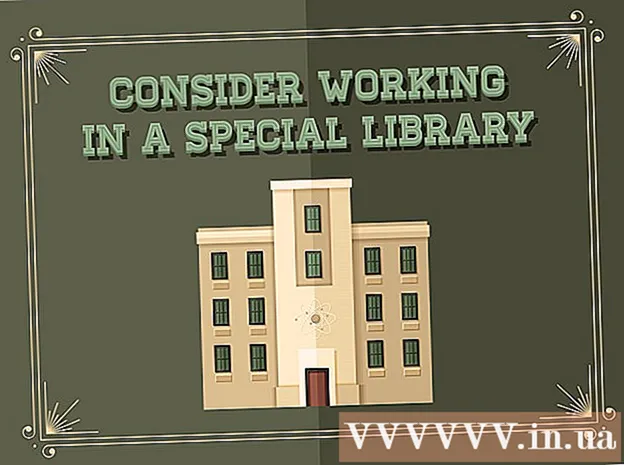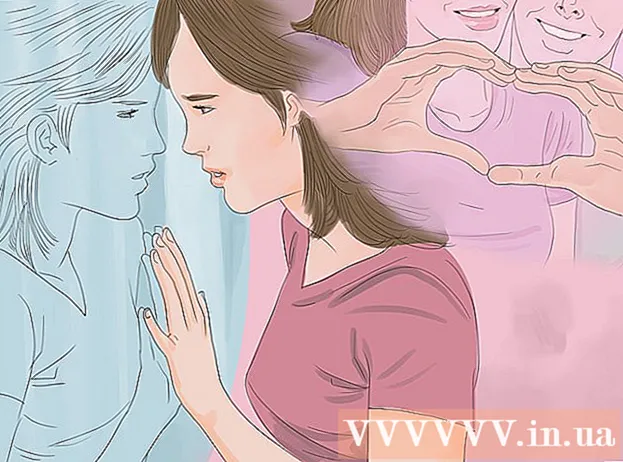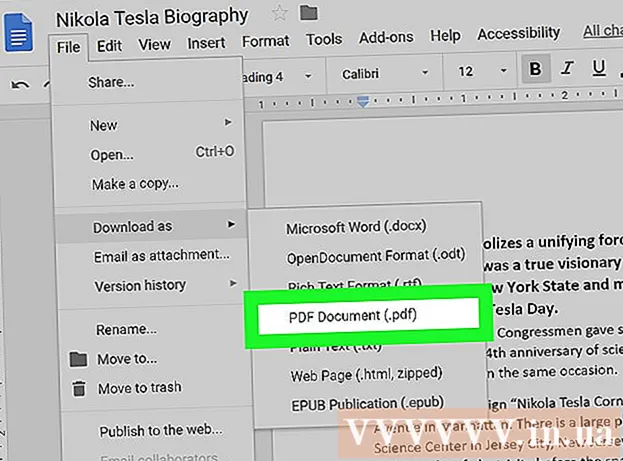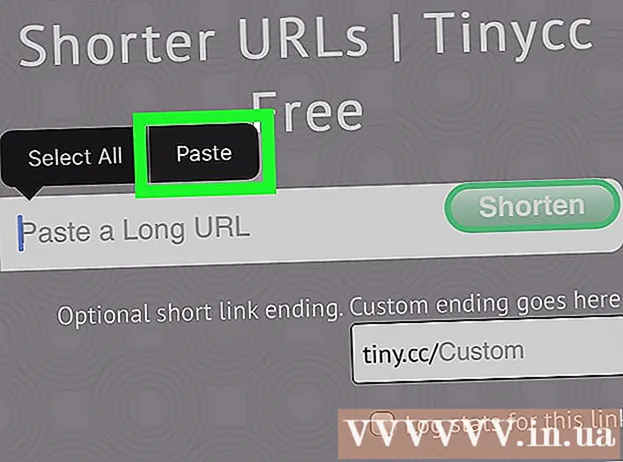ກະວີ:
Louise Ward
ວັນທີຂອງການສ້າງ:
4 ກຸມພາ 2021
ວັນທີປັບປຸງ:
26 ມິຖຸນາ 2024
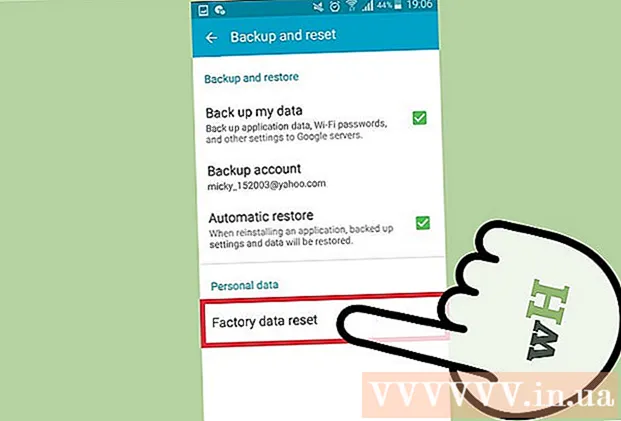
ເນື້ອຫາ
ໃຈຮ້າຍວ່າສັນຍາລັກສຽງຈະຕິດຢູ່ໃນແຖບແຈ້ງເຕືອນຂອງອຸປະກອນ Android ຂອງທ່ານບໍ? ພວກເຮົາສາມາດລຶບຂໍ້ມູນແອັບໃນໂທລະສັບເພື່ອ ກຳ ຈັດການແຈ້ງເຕືອນ, ແຕ່ວ່າມັນເປັນພຽງຊົ່ວຄາວເທົ່ານັ້ນ. ຖ້າທ່ານປະສົບບັນຫານີ້ເລື້ອຍໆ, ຕິດຕໍ່ຜູ້ໃຫ້ບໍລິການຂອງທ່ານຫຼື ດຳ ເນີນການຟື້ນຟູໂທລະສັບຂອງທ່ານກັບການຕັ້ງຄ່າໂຮງງານ.
ຂັ້ນຕອນ
ສ່ວນທີ 1 ຂອງ 2: ລຶບຂໍ້ມູນການ ນຳ ໃຊ້ໃນໂທລະສັບ
ເປີດແອັບຕັ້ງຄ່າຂອງອຸປະກອນຂອງທ່ານ. ຖ້າຂໍ້ຄວາມທາງສຽງຍັງສະແດງຢູ່ແລະທ່ານຮູ້ວ່າທ່ານບໍ່ມີຂໍ້ຄວາມຢູ່ໃນບັນຊີຂອງທ່ານ, ທ່ານສາມາດຕັ້ງຂໍ້ມູນຂອງແອັບ app ຄືນ ໃໝ່ ເພື່ອແກ້ໄຂບັນຫາຊົ່ວຄາວ.

ກົດທີ່“ ກິດຈະ ກຳ” ທີ່ ໜ້າ ສົນໃຈ "ຜູ້ຈັດການການສະ ໝັກ". ບັນຊີລາຍຊື່ຂອງແອັບພລິເຄຊັນໃນໂທລະສັບຂອງທ່ານ, ໂດຍປົກກະຕິແລ້ວຈະຖືກຕັ້ງຄ່າໄວ້ພາຍໃຕ້ "ດາວໂຫລດ", ຈະປາກົດ.
ປັດໄປທີ່ລາຍການ "ທັງ ໝົດ". ທຸກໆແອັບ apps ທີ່ຕິດຕັ້ງໃນອຸປະກອນ (ລວມທັງແອັບ system ຂອງລະບົບ) ຈະປາກົດຂຶ້ນ.
ເລື່ອນລົງເພື່ອຊອກຫາ "ໂທລະສັບ". ໂດຍປົກກະຕິແລ້ວ, ມັນມີຫລາຍໆ ຄຳ ຮ້ອງທີ່ຄ້າຍຄືກັນ.
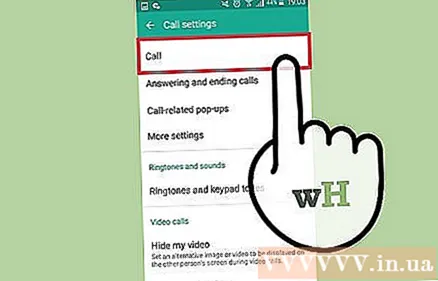
ກົດທີ່ແອັບ "" ໂທລະສັບ "ທຳ ອິດໃນລາຍຊື່. ຕົວເລືອກຕ່າງໆຂອງແອັບ will ຈະເປີດຂື້ນ.
ກົດ "ຂໍ້ມູນທີ່ຈະແຈ້ງ" ແລະຢືນຢັນ. ຂໍ້ມູນການສະ ໝັກ ຈະຖືກລຶບອອກ, ແຕ່ມັນບໍ່ມີຜົນຕໍ່ຜູ້ຕິດຕໍ່.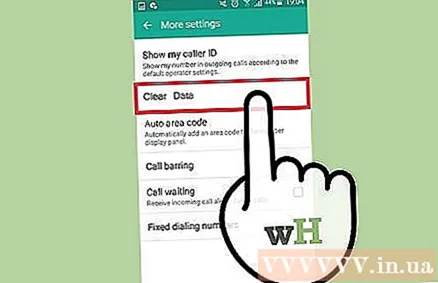
ເຮັດຊ້ ຳ ອີກ ສຳ ລັບສ່ວນທີ່ເຫຼືອຂອງແອັບ Phone "ໂທລະສັບ". ໃຫ້ແນ່ໃຈວ່າທ່ານ ດຳ ເນີນການລຶບຂໍ້ມູນດ້ວຍແຕ່ລະແອັບທີ່ມີຊື່ວ່າ "ໂທລະສັບ" ຫຼື "ບ່ອນເກັບຂໍ້ມູນໂທລະສັບ / ຂໍ້ຄວາມ" (ການໂທ / ການເກັບຂໍ້ຄວາມ).
ເລື່ອນລົງແລະແຕະທີ່ປຸ່ມ "Voice Mail" ເພື່ອເປີດການຕັ້ງຄ່າຂອງແອັບ app.
ກົດ "ຂໍ້ມູນທີ່ຈະແຈ້ງ" ແລະຢືນຢັນ. ຫລັງຈາກເຊັດຂໍ້ມູນແລ້ວ, ຂໍ້ຄວາມຈະຫາຍໄປ.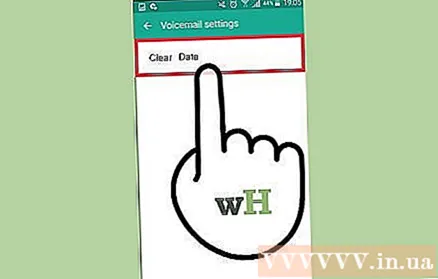
ປິດການ ນຳ ໃຊ້ແລະແຈ້ງເຕືອນ ໃໝ່. ໃນ ໜ້າ ການຕັ້ງຄ່າ Voice Mail, ຍົກເລີກການເລືອກ "ສະແດງການແຈ້ງເຕືອນ" ແລະຢືນຢັນວ່າທ່ານຕ້ອງການປິດການໃຊ້ງານ. ຫຼັງຈາກປິດຕົວເລືອກ, ໃຫ້ ໝາຍ ເອົາຫ້ອງດັ່ງກ່າວອີກຄັ້ງເພື່ອເປີດໃຊ້ການແຈ້ງເຕືອນ ໃໝ່. ການແຈ້ງເຕືອນທາງສຽງຈະຖືກປັບປຸງ ໃໝ່.
ດໍາເນີນການກັບວິທີການນີ້ອີກເທື່ອຫນຶ່ງເມື່ອທ່ານ reboot ໂທລະສັບ. ມີຄວາມເປັນໄປໄດ້ວ່າການແຈ້ງເຕືອນຈະປາກົດອີກຄັ້ງໃນຄັ້ງຕໍ່ໄປທີ່ທ່ານເລີ່ມອຸປະກອນ. ລຶບຂໍ້ມູນຂອງແອັບ to ເພື່ອ ກຳ ຈັດການແຈ້ງເຕືອນ, ຫຼືລອງແກ້ໄຂບັນຫາດັ່ງກ່າວໃນໄລຍະຍາວ. ໂຄສະນາ
ສ່ວນທີ 2 ຂອງ 2: ການແກ້ໄຂແບບຖາວອນ
ກວດເບິ່ງຂໍ້ຄວາມຂອງທ່ານອີກຄັ້ງ. ເຖິງແມ່ນວ່າທ່ານໄດ້ກວດເບິ່ງແລະບໍ່ມີຂໍ້ຄວາມ ໃໝ່, ໃຫ້ໂທຫາທາງສຽງອີກເທື່ອ ໜຶ່ງ. ມັນເປັນໄປໄດ້ວ່າຂໍ້ຄວາມເກົ່າຖືກພາດແລະເຮັດໃຫ້ມີການແຈ້ງເຕືອນ. ທ່ານຕ້ອງເຮັດໃຫ້ແນ່ໃຈວ່າບໍ່ມີຂໍ້ຄວາມທີ່ບໍ່ໄດ້ຮັບການແກ້ໄຂໃດໆໃນຂໍ້ຄວາມສຽງ.
ຕິດຕໍ່ຕົວປ່ຽນຂອງຜູ້ປະຕິບັດງານ. ບາງຄັ້ງຂໍ້ຄວາມທີ່ສືບຕໍ່ສະແດງແມ່ນຍ້ອນວ່າຂໍ້ຄວາມສຽງບໍ່ຖືກຕ້ອງແລະຕ້ອງໄດ້ຮັບການປັບ ໃໝ່ ໂດຍຜູ້ໃຫ້ບໍລິການ. ອະທິບາຍໃຫ້ພວກເຂົາຮູ້ວ່າໄອຄອນສຽງແມ່ນຕິດຢູ່ໃນແຖບແຈ້ງເຕືອນແລະຂໍໃຫ້ພວກເຂົາຕິດຕັ້ງກ່ອງຈົດ ໝາຍ ໃໝ່. ວິທີການນີ້ແມ່ນຂ້ອນຂ້າງມີປະສິດທິຜົນ ສຳ ລັບຜູ້ໃຊ້ຫຼາຍຄົນ.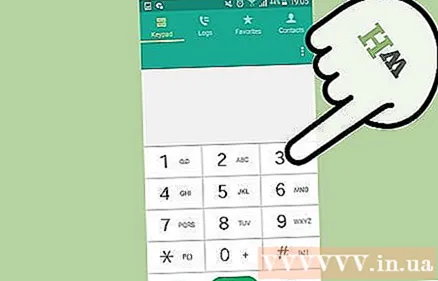
ຟື້ນຟູອຸປະກອນ Android ໃຫ້ກັບການຕັ້ງຄ່າໂຮງງານ. ນີ້ແມ່ນຕົວເລືອກສຸດທ້າຍ, ແຕ່ຄົງຈະແກ້ໄຂບັນຫາຂອງທ່ານ. ທ່ານ ຈຳ ເປັນຕ້ອງ ສຳ ຮອງຂໍ້ມູນຂອງທ່ານກ່ອນ ດຳ ເນີນການເພາະວ່າທຸກຢ່າງຈະຖືກລຶບອອກ.
- ທ່ານສາມາດ ສຳ ຮອງຂໍ້ມູນໄດ້ໄວໂດຍການເຊື່ອມຕໍ່ໂທລະສັບຂອງທ່ານກັບຄອມພິວເຕີ້ຂອງທ່ານແລະຄັດລອກທຸກສິ່ງທີ່ ສຳ ຄັນ. ໃຫ້ແນ່ໃຈວ່າເກັບຫ້ອງສະຫມຸດຮູບພາບແລະເພັງເຕັມຮູບແບບກ່ອນການຈັດຮູບແບບ.
- ຊິ້ງອຸປະກອນດ້ວຍບັນຊີ Google ເພື່ອຕິດຕໍ່ພົວພັນ ສຳ ຮອງ. ຫຼັງຈາກທີ່ທ່ານຕິດຕັ້ງ ໃໝ່ ແລະເຂົ້າສູ່ລະບົບດ້ວຍບັນຊີ Google ຂອງທ່ານ, ລາຍຊື່ຜູ້ຕິດຕໍ່ຂອງທ່ານຈະຖືກກູ້ຄືນ.
- ທ່ານສາມາດປ່ຽນ ໃໝ່ ໄດ້ໂດຍການເປີດສ່ວນ "Backup & reset" ຂອງແອັບຕັ້ງຄ່າ. ກົດທີ່ "ຕັ້ງຄ່າຂໍ້ມູນໂຮງງານ" ໃນເມນູເພື່ອເລີ່ມຕົ້ນ.